מדריך מפורט כיצד לבטל את נעילת האייפון עם/בלי iTunes
כיצד לבטל את נעילת האייפון עם/בלי iTunes? גלה מדריך שלב אחר שלב לשחזור יעיל של האייפון שלך להגדרות היצרן באמצעות iTunes. עקוב אחר התהליך כדי לשפר את הביצועים והתאימות, ולהבטיח לוח נקי לפונקציונליות המשופרת של המכשיר שלך.
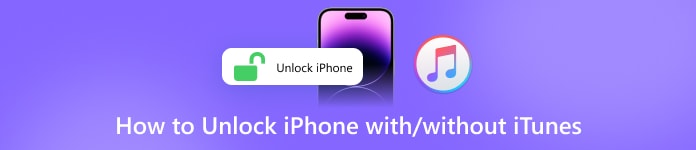
במאמר זה:
חלק 1. כיצד לבטל את נעילת האייפון עם iTunes
להלן השלבים לביטול נעילת האייפון שלך באמצעות iTunes, מה שמבטיח תהליך יעיל לשיפור הביצועים והתאימות. עקוב אחר מדריך זה לשחזור חלק להגדרות היצרן.
הבטח ביצועים מיטביים על ידי עדכון iTunes לגרסה העדכנית ביותר. הפעל את האפליקציה במחשב שלך כדי ליהנות מתכונות משופרות ותאימות לאייפון שלך.
לאחר מכן, קשר את האייפון שלך למחשב שלך באמצעות כבל ברק לחיבור חלק והעברת נתונים.
לאחר מכן, נווט אל סיכום ב-iTunes ובחר בסמל המכשיר שלך לניהול והתאמה אישית יעילה של המכשיר.
לאחר מכן, התחל את תהליך השחזור על ידי לחיצה שחזר אייפון ב-iTunes. אשר את החלטתך על ידי לחיצה לשחזר, לתת ל-iTunes למחוק את האייפון שלך ולהתקין את ה-iOS העדכני ביותר.
iTunes תמחק באופן מקיף את המכשיר שלך, תתקין את ה-iOS העדכני ביותר וישחזר אותו להגדרות היצרן, ויבטיח לוח נקי לשיפור הביצועים והפונקציונליות.
לאחר ההפעלה מחדש, התחל בתהליך ההגדרה של האייפון שלך כאילו הוא חדש, הגדרת העדפות והתאמה אישית של הגדרות כדי להתאים את המכשיר להעדפותיך.
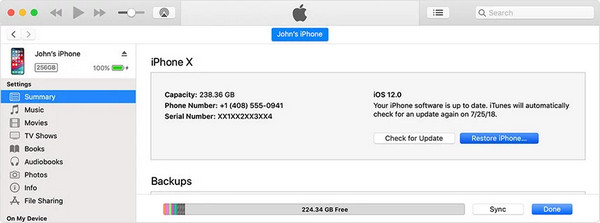
חלק 2. כיצד לבטל את נעילת האייפון ללא iTunes
בטל את נעילת האייפון שלך ללא מאמץ עם imyPass iPassGo, פותחן iOS המהימן שנועד לתת מענה לצרכים שונים של פתיחת נעילה. בין אם שכחת את קוד הגישה למסך, מזהה Apple או קוד הגישה לזמן מסך, imyPass iPassGo מטפל בכל התרחישים.
תכונות עיקריות:
1. כל התרחישים המכוסים: עובד בתרחישים כמו שכחת קודי גישה למסך, תיקון iPhone/iPad מושבתים, זיהוי פנים או מגע פגום, ועוד. מדריך מקיף זה מכסה מצבים שונים לפתיחת מכשירי iOS.
2. הצפנת גיבוי של iTunes: מאפשר לך לכבות את הצפנת הגיבוי של iTunes ללא אובדן נתונים, מה שמבטיח גישה קלה לגיבויים שלך.
3. ביטול נעילה בלחיצה אחת: עוקף ללא מאמץ את כל מנעולי המסך של iOS, ומבטיח גישה מהירה ונוחה ל-iPhone, iPad או iPod שלך.
4. הסרת מזהה אפל: מסיר בבטחה את מזהה Apple שלך מהמכשיר שלך, חיוני למכירה או למסור את האייפון שלך מבלי להתפשר על מידע אישי.
5. קוד גישה לזמן מסך: מתמחה בעקיפת קודי גישה לזמן מסך ללא אובדן נתונים, מתן חופש מהגבלות.
6. הסרת MDM: משחרר את המכשיר שלך מניהול מכשירים ניידים, ומעניק גישה בלתי מוגבלת לכל הפונקציות במכשיר ה-iOS שלך.
שלבים מפורטים:
הורד והתקן את imyPass iPassGo במחשב האישי שלך.
כדי להתחיל, בחר את מחק את קוד הגישה אפשרות להסיר את הסיסמה ולהחזיר גישה לאייפון.

בנוסף, חבר את המכשיר למחשב באמצעות USB. כדי להתחיל את ההליך, לחץ על הַתחָלָה לַחְצָן.

לאחר מכן, בדוק את המידע של המכשיר שלך והתחל את הורדת חבילת הקושחה על ידי לחיצה על הַתחָלָה כפתור מהרשת.

בסיום ההורדה, לחץ על בטל נעילה. להיכנס 0000 כדי לאשר שברצונך למחוק את קוד הגישה.

חלק 3. סקירה כללית של iTunes
iTunes היא תוכנה שפותחה על ידי Apple Inc. המתפקדת כנגן מדיה, ספריית מדיה, כלי עזר לניהול מכשירים ניידים ואפליקציית לקוח עבור iTunes Store. להלן כמה נקודות מפתח לגבי iTunes:
1. שחרור ראשוני: iTunes שוחרר ב-9 בינואר 2001, ועבר מספר עדכונים ושינויים.
2. פונקציונליות:
◆ נגן מדיה: iTunes משמש כנגן מדיה, המאפשר למשתמשים לשחק, לארגן ולנהל את תוכן המולטימדיה הדיגיטלי שלהם.
◆ ספריית מדיה: היא פועלת כספריית מדיה שבה משתמשים יכולים לאחסן ולארגן את המוזיקה, הסרטונים, הפודקאסטים שלהם ועוד.
3. זמינות פלטפורמה:
◆ מערכות הפעלה: iTunes תואם למערכות ההפעלה macOS ו-Windows.
◆ יוֹרֵשׁ: iTunes הוחלפה על ידי אפליקציות נפרדות לניהול מדיה ומכשירים, החל מ-macOS Catalina ו-Windows 11.
4. גודל: iTunes הוא בסביבות 400 מגה-בייט.
5. רישיון: iTunes היא תוכנה חופשית, כלומר משתמשים יכולים להוריד ולהשתמש בה ללא תשלום.
6. פונקציונליות מוזיקה מקוונת:
◆ חנות אייטיונס: הוצג ב-28 באפריל 2003. בתחילה, מוזיקה שנרכשה הייתה מוגנת על ידי FairPlay DRM, אך אפל הציגה בסופו של דבר מוזיקה נטולת DRM.
◆ iTunes בענן ו-iTunes Match: הוצג ביוני 2011, iTunes בענן אחסן רכישות מוזיקה בשרתים של אפל, ו-iTunes Match אפשרה למשתמשים להעלות ולהתאים תוכן מוזיקה משלהם.
7. רדיו וסטרימינג באינטרנט:
◆ רדיו iTunes: הוצג ביוני 2013, iTunes Radio הציע הזרמת מוזיקה בחינם.
◆ אפל מיוזיק: Apple Music, שהוצג ביוני 2015, הוא שירות הזרמת מוזיקה מבוסס מנוי המשולב עם iTunes.
8. תכונות אחרות:
◆ וִידֵאוֹ: תמיכת וידאו נוספה ל-iTunes במאי 2005. משתמשים יכלו לרכוש ולצפות בתוכן וידאו מ-iTunes Store.
◆ פודקאסטים: iTunes תומכת בפודקאסטים, ומאפשרת למשתמשים להירשם, להוריד ולנהל פרקי פודקאסטים.
◆ אפליקציות: iTunes הייתה הפלטפורמה לניהול והורדת אפליקציות למכשירי iOS עד שהופרדה לגרסאות מאוחרות יותר.
◆ iTunes U: iTunes U, שהושק במאי 2007, סיפק גישה להרצאות באוניברסיטה ולתכנים חינוכיים.
שאלות נפוצות.
-
איך פותחים אייפון מושבת?
כדי לבטל את הנעילה של אייפון מושבת, חבר אותו ל-iTunes במחשב. אם מצא את האייפון שלי מופעל, השתמש במצב שחזור: כפה הפעלה מחדש, התחבר ל-iTunes ושחזר את המכשיר.
-
איך פותחים את האייפון אם שכחת את קוד הגישה?
אם שכחת את קוד הסיסמה של האייפון שלך, חבר אותו ל-iTunes במחשב. אם מצא את האייפון שלי מופעל, השתמש במצב שחזור: כפה הפעלה מחדש, התחבר ל-iTunes ושחזר את המכשיר.
-
האם אתה יכול לעקוף את קוד הסיסמה של האייפון ללא מחשב?
לא, לא ניתן לעקוף קוד גישה לאייפון ללא מחשב. כדי לקבל גישה מחדש, עליך להשתמש במחשב עם iTunes Finder או iCloud אם Find My מופעל.
-
איך אני יכול לבטל את נעילת האייפון שלי מרחוק?
כדי לבטל את נעילת האייפון שלך מרחוק, השתמש ב-iCloud ומצא את האייפון שלי. היכנס ל-iCloud, גם אם אתה שכחת את הסיסמה של iCloud, בחר את המכשיר שלך ובחר מחק iPhone כדי להסיר את קוד הגישה מרחוק.
-
האם יש דרך לפתוח אותו מבלי לשחזר אותו?
לא, לא ניתן לפתוח אייפון מבלי לשחזר אותו. עליך להזין את קוד הגישה הנכון, להשתמש ב- Find My iPhone למחיקה מרחוק, או להתחבר ל-iTunes לצורך שחזור.
סיכום
מאסטרינג כיצד לאפס את האייפון שלך עם iTunes כאשר מושבת מספק שיטה אמינה לשחזור המכשיר שלך. מדריך מקיף זה מבטיח ביצועים אופטימליים, פתיחת נעילת האייפון שלך בצורה חלקה ומקסום הפונקציונליות שלו.
פתרונות חמים
-
בטל את הנעילה של iOS
- סקירה של שירותי ביטול הנעילה החינמיים של iCloud
- עוקף את הפעלת iCloud עם IMEI
- הסר את Mosyle MDM מאייפון ואייפד
- הסר את support.apple.com/iphone/passcode
- סקירה של Checkra1n iCloud Bypass
- עוקף את קוד הסיסמה של מסך נעילת האייפון
- כיצד לשבור Jailbreak לאייפון
- בטל את נעילת האייפון ללא מחשב
- עוקף את האייפון נעול לבעלים
- איפוס למפעל iPhone ללא סיסמת Apple ID
-
טיפים ל-iOS
-
בטל את הנעילה של אנדרואיד
-
סיסמת Windows

